Несмотря на то, что часы Apple Watch работают при полной зарядке до 18 часов в день, ваши результаты будут зависеть от того, как часто вы их используете и что вы на самом деле делаете с ними.
Если ваши Apple Watch не работают целый день, у нас есть несколько советов по экономии заряда батареи, которые вы можете попробовать. Конечно, вы не должны использовать все эти советы, чтобы вы не делали ваши Часы в основном непригодными для использования, но вы должны выяснить, какие из них наиболее полезны для вас и вашего ежедневного использования.
Совет № 1: отключить ненужные уведомления
Главная причина, по которой я проверяю свои Apple Watch, — не смотреть на время, а просматривать мои уведомления. Когда мое запястье вибрирует, я поднимаю руку каждый раз, проверяю ли я уведомления для Gmail, Twitter, Instagram, Slack или даже ESPN — но мне не нужны уведомления для всех этих.
С помощью приложения Apple Watch на iPhone перейдите в «Уведомления», прокрутите список сторонних приложений и отключите уведомления для всех ваших не столь важных приложений: CNN, Evernote и Instagram были одними из тех, которые я отключен.
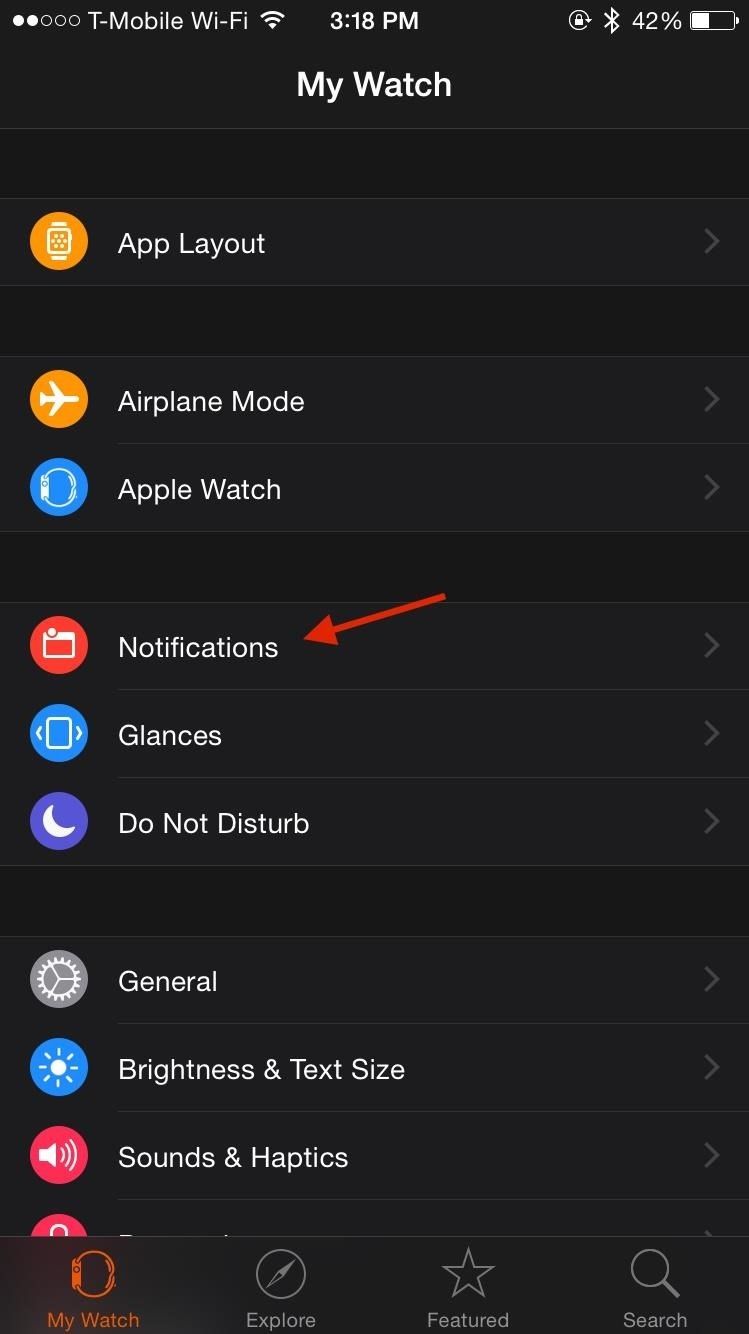
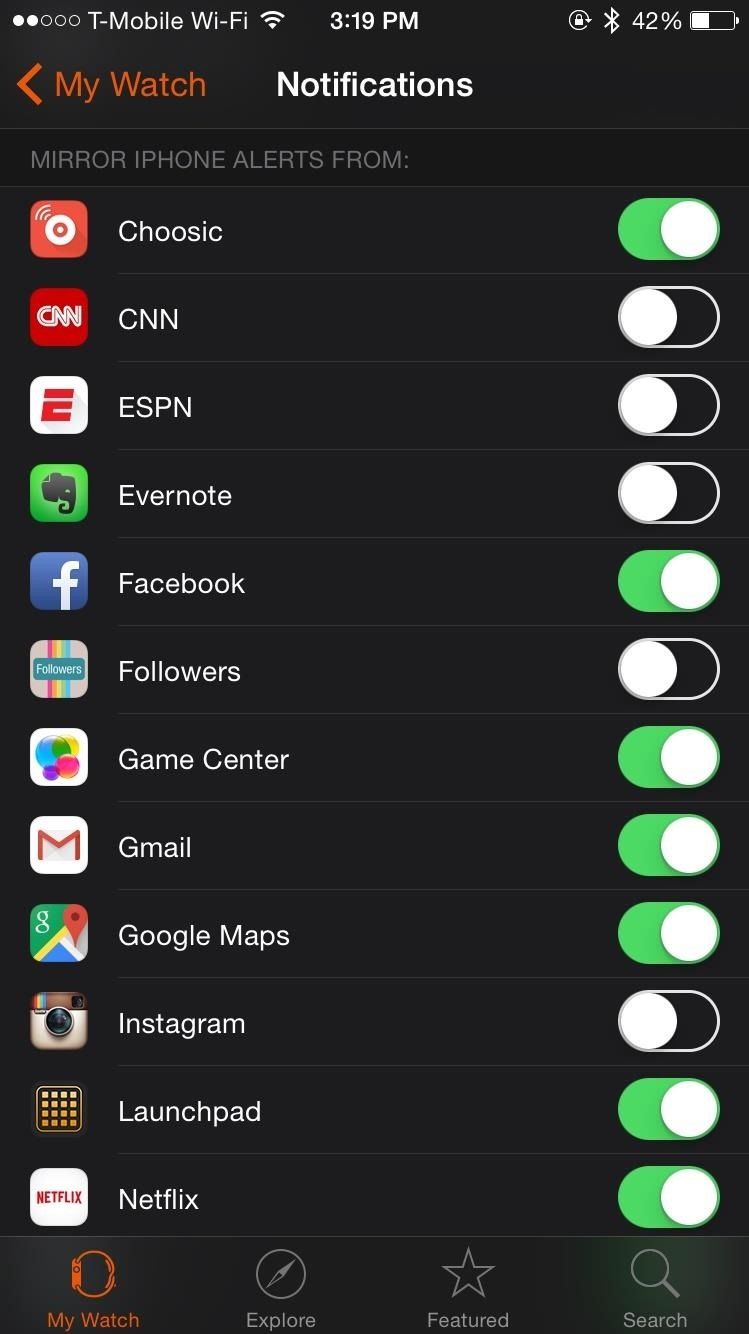
Совет № 2: отключить подъем запястья
Каждый раз, когда вы поднимаете руку, включается экран Apple Watch, чтобы вы могли либо проверить время, либо просмотреть любые уведомления, которые у вас могут быть. Что ж, каждый раз, когда включается экран, расходуется больше батареи, но вы можете минимизировать расход, отключив эту функцию.
В Apple Watch перейдите в «Настройки» -> «Основные» -> «Активировать при подъеме запястья» и отключите функцию «Подъем запястья», благодаря чему ваш дисплей будет работать только при нажатии на него. Вы также можете сделать это из приложения Apple Watch на своем iPhone, выбрав «Общие» -> «Активировать на запястье».
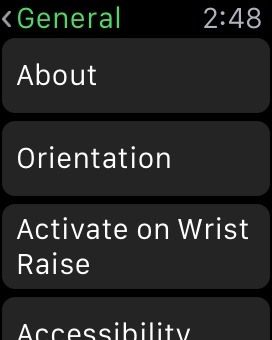
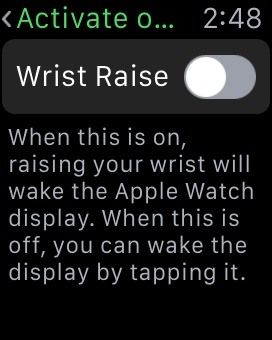
Чтобы продвинуться дальше, с помощью приложения Apple Watch на iPhone перейдите в раздел «Общие», прокрутите вниз и отключите функцию обнаружения запястий. Это та же функция, что и у Wrist Raise, с возможностью блокировки ваших часов (если вы используете пароль), когда они сняты с вашего запястья. Если вы хотите сохранить эту безопасность, я предлагаю отключить только Wrist Raise.
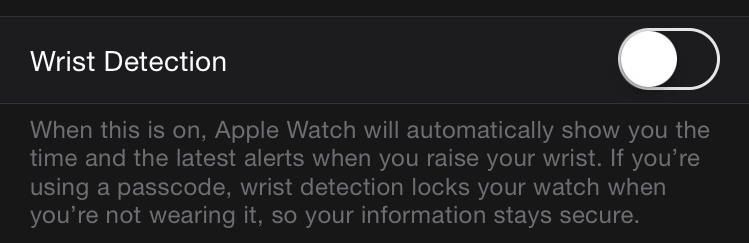
Совет № 3: Используйте больше черного
У Apple Watch есть OLED-дисплей (органический светодиод). Это означает, что все, что имеет цвет (включая белый), активно освещает пиксели на вашем экране, расходуя больше энергии, чем черный, что вообще не освещает пиксели.
Таким образом, вы можете сэкономить заряд батареи, имея более простой циферблат без анимации, используя больше черного, чем нет. Из десяти доступных циферблатов Utility и X-Large кажутся лучшими вариантами. Просто убедитесь, что все детали в Utility указаны полностью, чтобы на лице не было цифр и меньше белых линий.

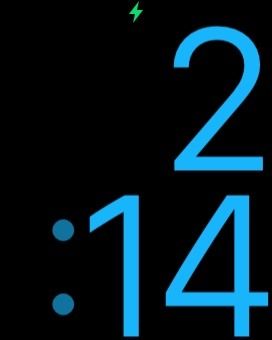
Более черный на вашем экране работает для экономии заряда батареи на всем устройстве; чем меньше вы используете такие приложения, как Instagram и Twitter (с красочными картинками), тем меньше расходуется заряд батареи на Apple Watch.
Совет № 4: Используйте запас хода
В качестве экстренной тактики в Apple Watch есть функция Power Reserve, которая позволяет экономить заряд батареи, сохраняя при этом возможность просматривать время.
Вы можете получить доступ к Power Reserve, удерживая боковую кнопку в течение нескольких секунд, а затем проведите вправо по Power Reserve. Это отключит все на ваших Apple Watch, кроме времени в верхнем правом углу.
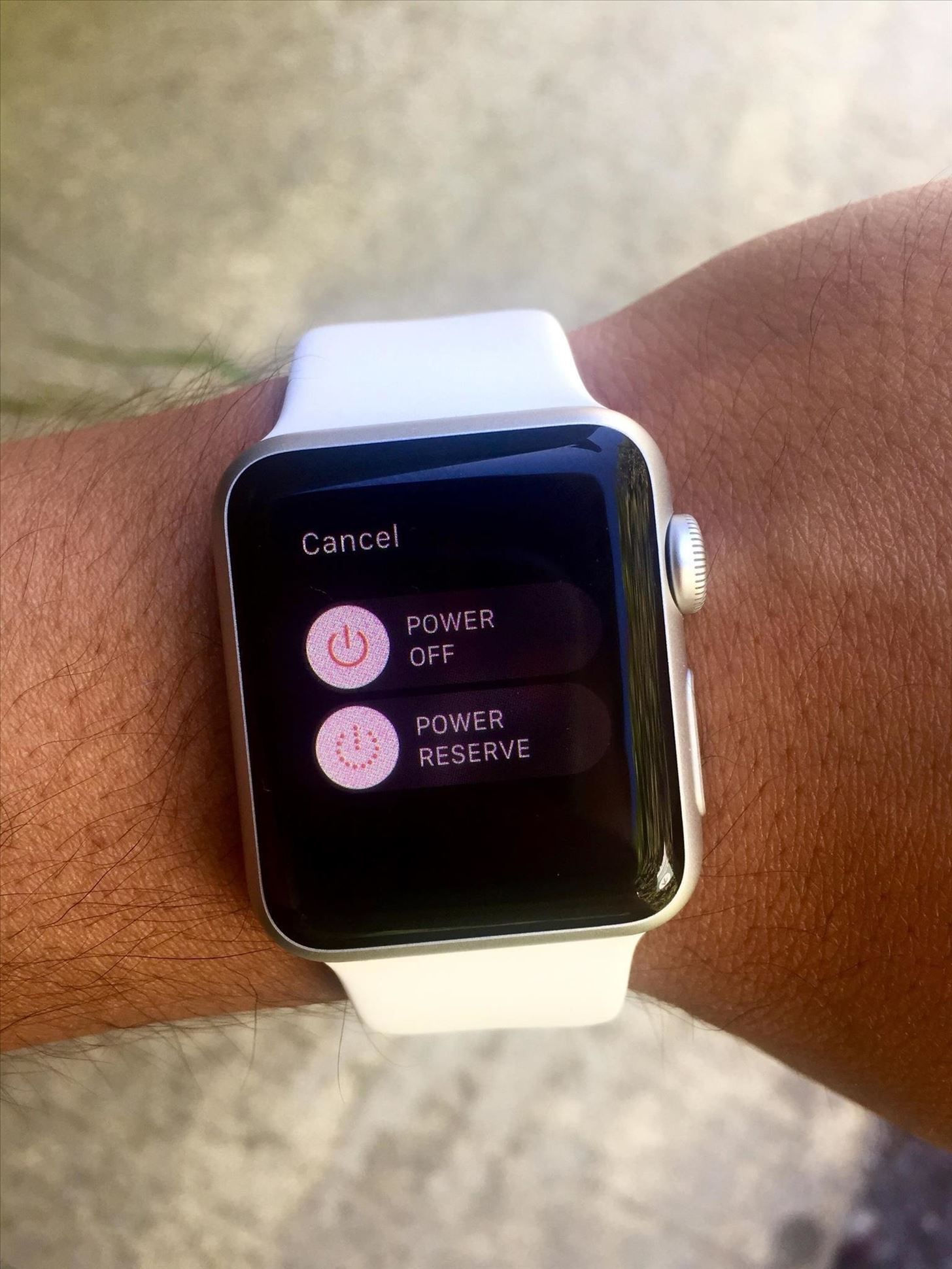

Чтобы выйти из режима резерва мощности, удерживайте боковую кнопку, пока на часах не появится значок Apple. По сути, вам нужно перезапустить Apple Watch, чтобы выйти из режима Power Reserve.
Вы также можете получить доступ к этой функции через взгляды. Просто проведите вверх отовсюду на ваших часах, найдите Battery Glance и нажмите на Power Reserve.
Совет № 5: снизить яркость
Да, это звучит очевидно, но это не так полно, как вы думаете. Понижение яркости Apple Watch даже чуть-чуть может улучшить время автономной работы, как это происходит на iPhone.
На Apple Watch зайдите в Настройки -> Яркость Размер текста и уменьшите яркость, используя значок солнца слева. Хотя есть только три уровня, самый низкий уровень обеспечит лучшее время автономной работы, чем два других.
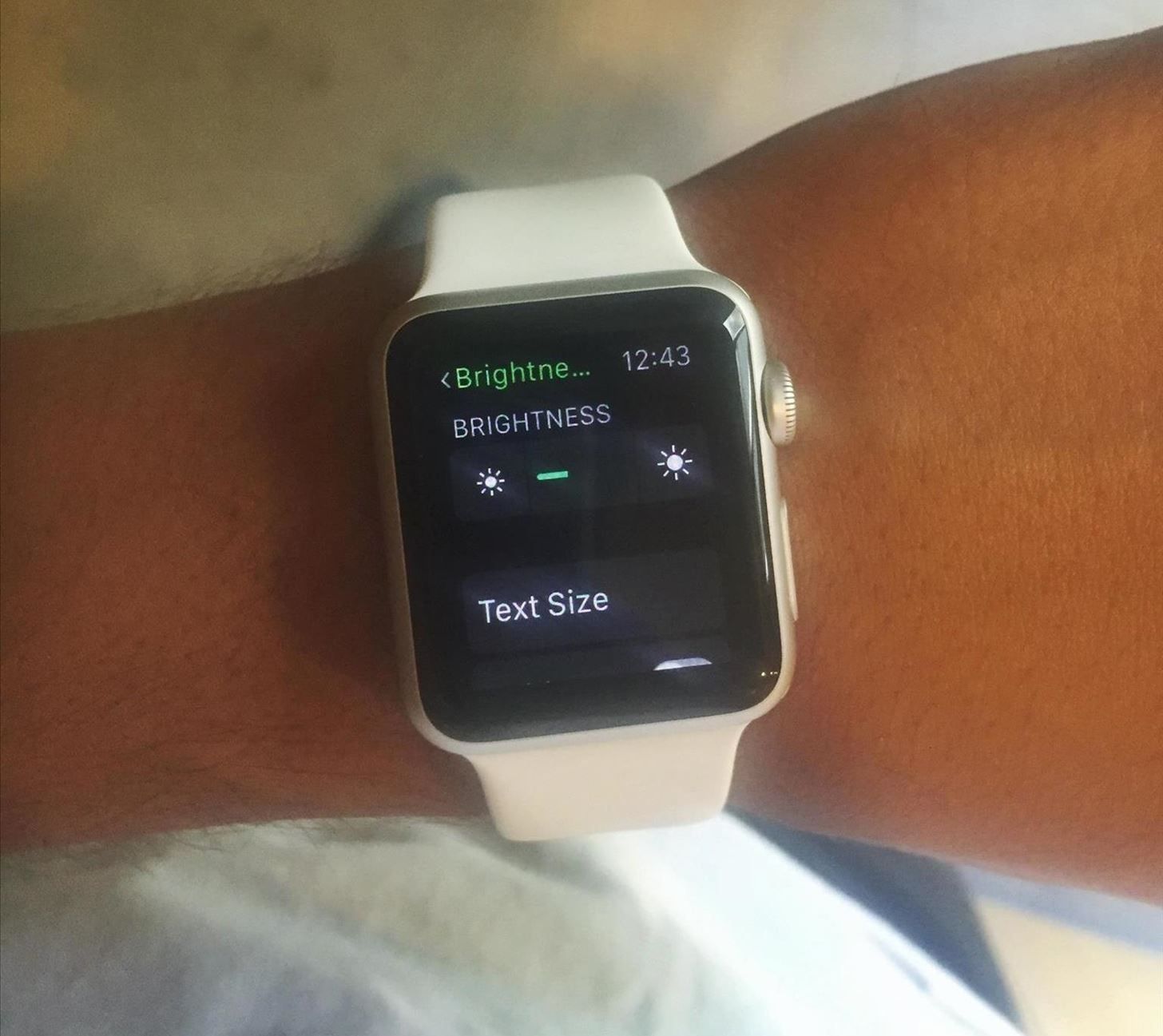
Вы также можете отрегулировать яркость через приложение Apple Watch на iPhone. Просто прокрутите вниз до яркости Размер текста и отрегулируйте ползунок полностью влево.
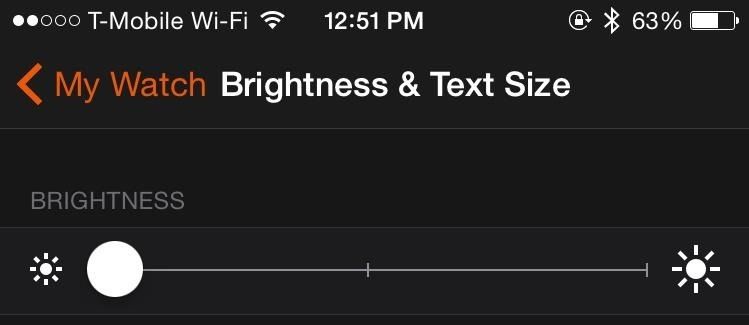
Совет № 6: Удалить ненужные приложения
Когда вы впервые настраиваете свои Apple Watch, все ваши приложения синхронизируются без возможности выбирать те, которые вам действительно нужны. Все эти приложения влияют на вашу батарею, будь то с помощью уведомлений или фоновой активности.
Вы можете удалить приложение из своих Apple Watch, нажав на одну из них на несколько секунд, пока все они не покачиваются (как на вашем iPhone), а затем нажмите на приложение, которое вы хотите удалить. Затем Apple Watch спросят, уверены ли вы; нажмите Удалить приложение.
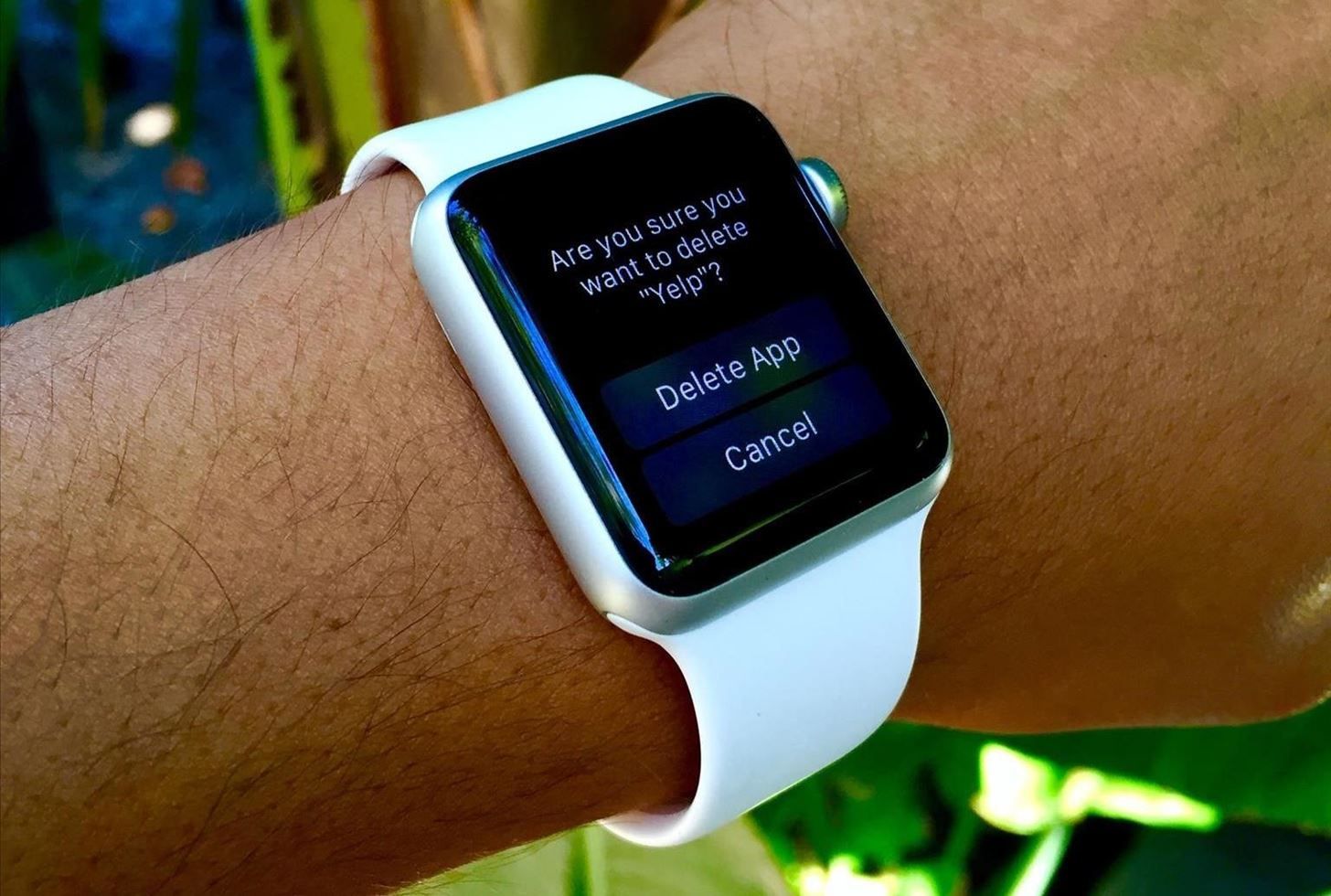
Кроме того, вы можете использовать приложение Apple Watch на своем iPhone для удаления приложений — обратитесь к руководству Нила за дополнительной информацией.
Совет № 7: приложения Force-Close
Такие приложения, как Gmail, Facebook и Skype, постоянно вызывают фоновые процессы, чтобы оставаться синхронизированными, что значительно разряжает батарею в течение дня. Конечно, вы можете удалить приложение, но это не идеально. Вместо этого вы можете принудительно закрыть приложение, чтобы остановить его фоновую активность.
На Apple Watch перейдите на начальный экран, откройте приложение и удерживайте боковую кнопку, пока не появится меню питания. Отпустите боковую кнопку и удерживайте ее еще несколько секунд, пока не выйдете из приложения.

Совет № 8: Включить не беспокоить
Как упоминалось в самом первом совете, уведомления на Apple Watch составляют огромный процент разряда батареи. Да, вы можете отключить уведомления для каждого приложения, но почему бы не заблокировать все уведомления при низком заряде батареи?
Просто зайдите в Настройки -> Не беспокоить, чтобы включить эту функцию прямо на Apple Watch. Это отключит оповещения и звонки, чтобы ваши часы не получали уведомления и не включали ваш экран.
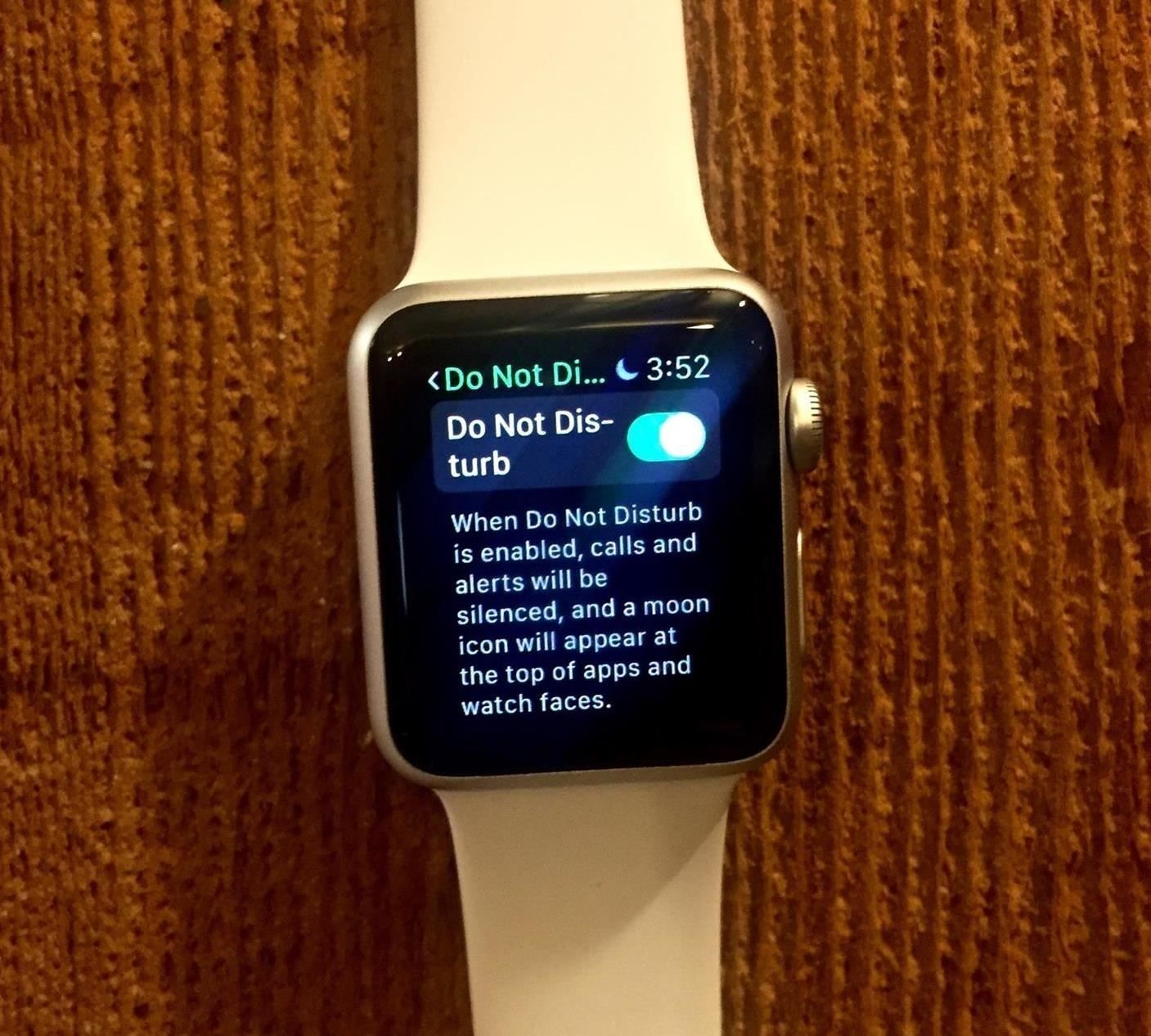
Вы также можете перейти к приложению Apple Watch на своем iPhone и зеркале «Не беспокоить», что означает, что если на вашем iPhone включена функция «Не беспокоить», она также включается на Apple Watch, и наоборот, экономя заряд батареи на обоих устройствах. устройства.
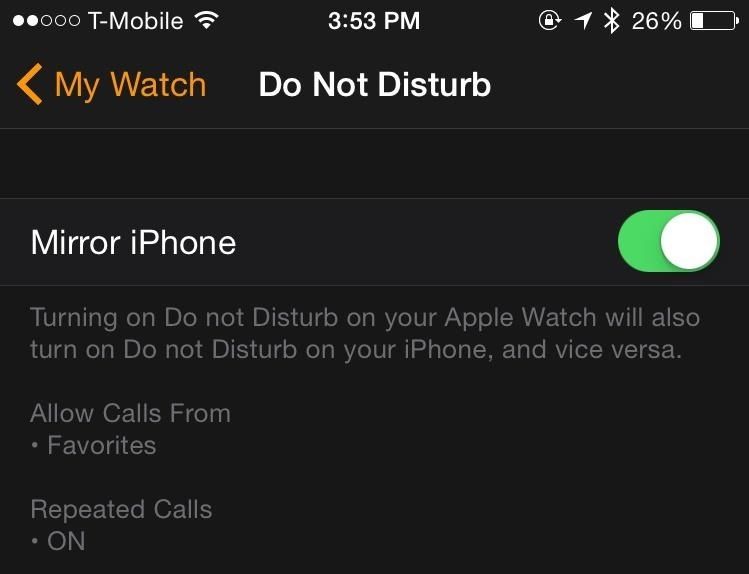
Совет № 9: Включить режим полета
Активные радиостанции на вашем устройстве, включая GPS, Bluetooth и Wi-Fi, потребляют непомерное количество энергии. Включение режима полета отключает все эти радиостанции, тем самым сохраняя срок службы батареи.
На Apple Watch перейдите в «Настройки» -> «Режим полета», чтобы включить его. Очевидно, это нарушит все контакты между вашими Apple Watch и iPhone.
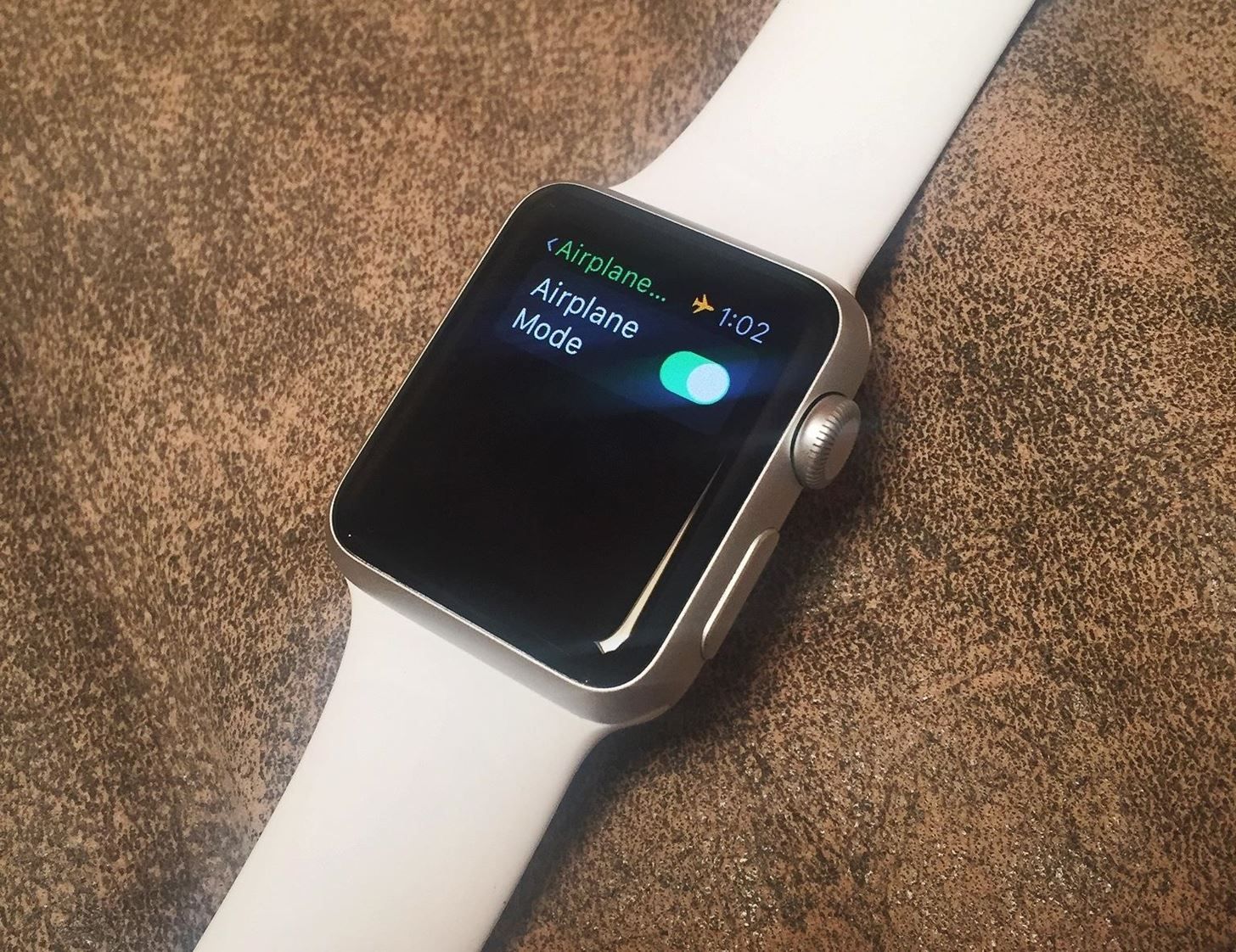
С помощью параметра «Режим полета» в приложении Apple Watch на вашем iPhone вы можете отразить режим полета на обоих устройствах (как и в случае «Не беспокоить»), что означает, что если режим полета активирован на Apple Watch, он также включен на вашем iPhone, и наоборот.

Совет № 10: отключить анимацию
Анимации проталкиваются графическим процессором (GPU), который, в свою очередь, использует вашу батарею. Ограничьте анимацию для экономии энергии, перейдя в «Настройки» -> «Основные» -> «Доступность» на часах и включив опцию «Уменьшить движение».
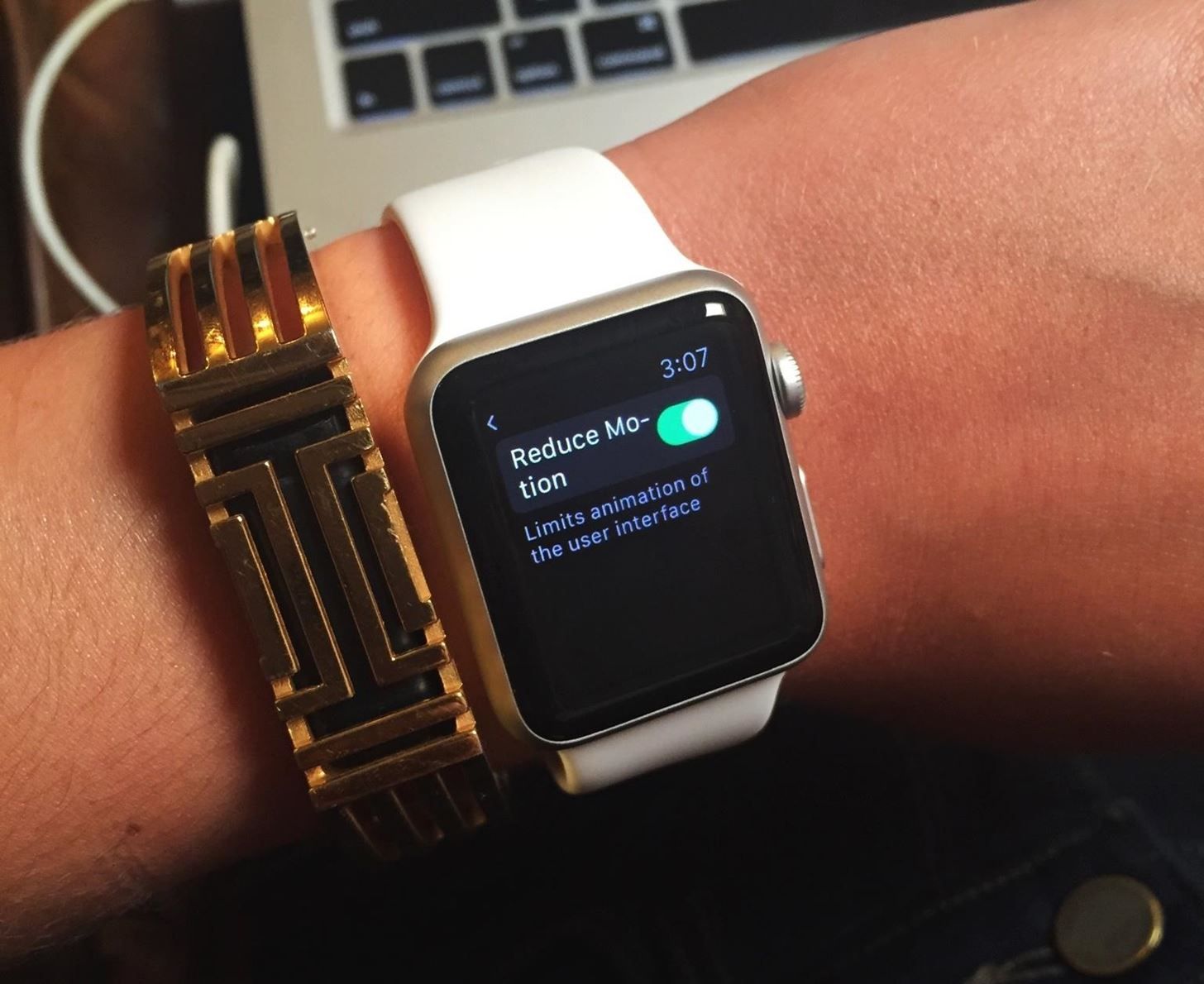
Точно так же вы можете открыть приложение Apple Watch на своем iPhone и перейти в «Общие» -> «Доступность», чтобы включить функцию «Уменьшить движение».
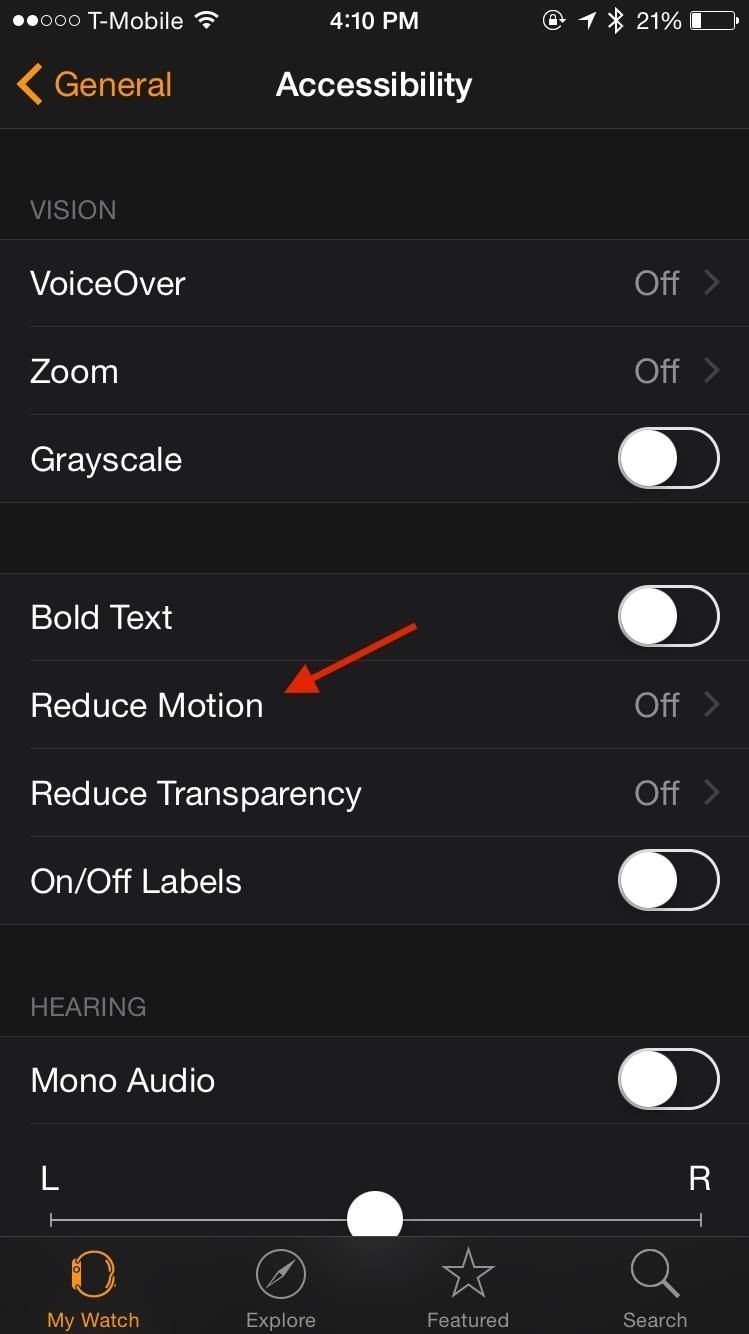
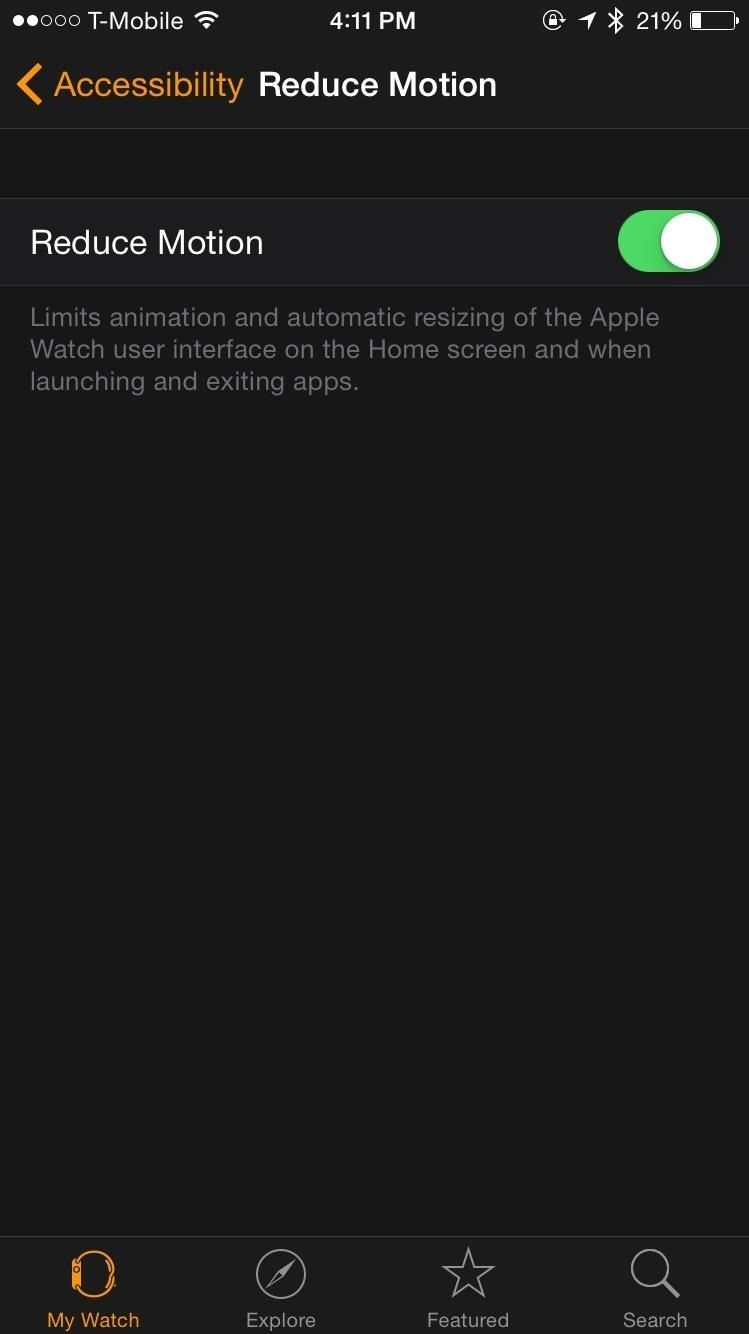
Совет № 11: отключить сердцебиение
Ваши Apple Watch автоматически измеряют количество шагов, «уровень физической подготовки» и частоту сердечных сокращений (особенно в тренировках). Если вы не используете свои часы, чтобы работать, вы можете отключить эти функции, перейдя в приложение Apple Watch на вашем iPhone, а затем перейдите в Настройки конфиденциальности -> Движение Фитнес и отключение сердечного ритма и фитнес-отслеживания.
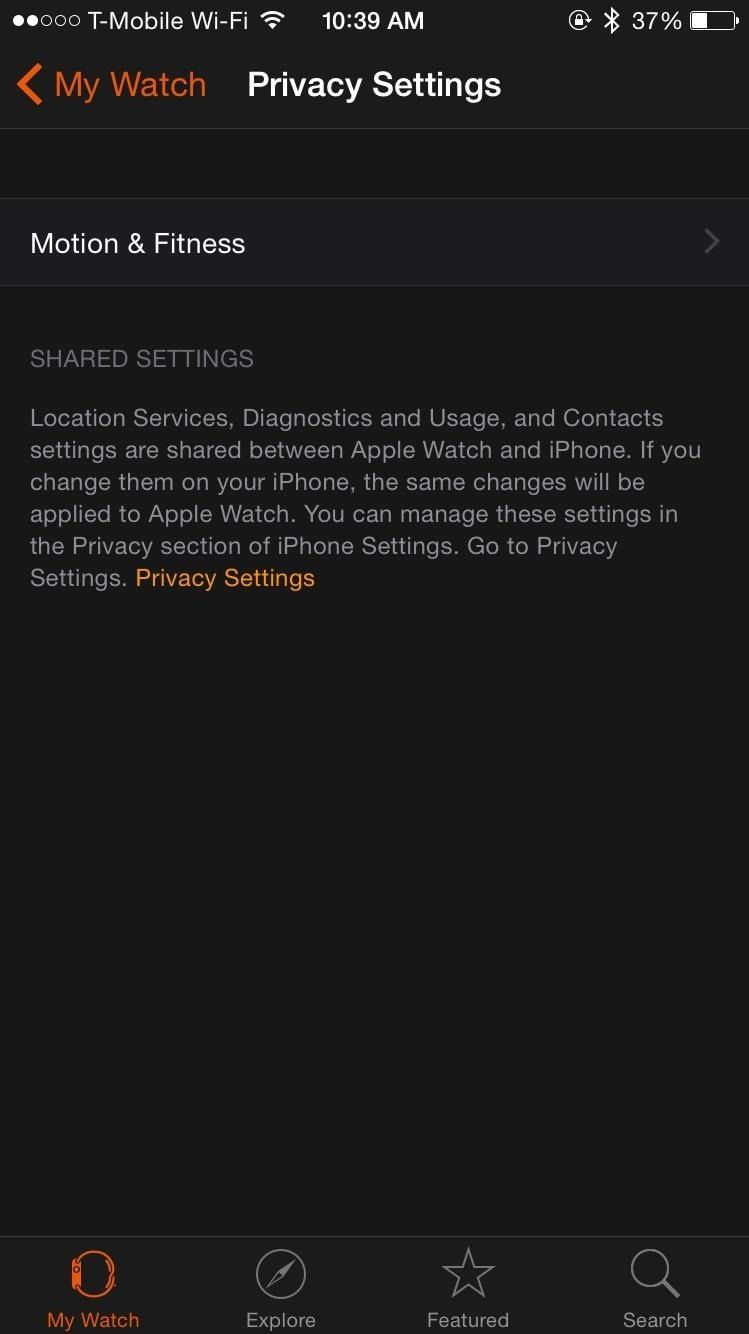
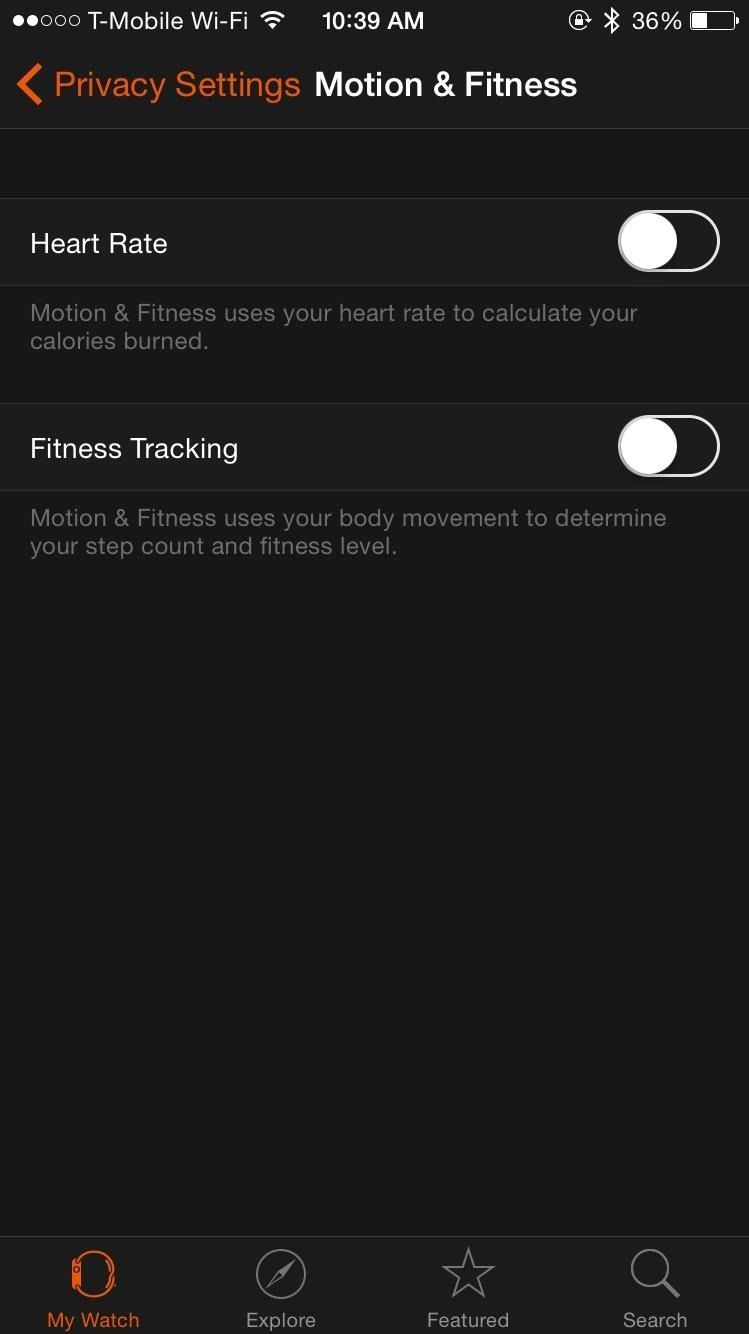
Если вы работаете, но хотите, чтобы эти функции были отключены лишь на некоторое время, вы можете включить режим энергосбережения в настройках тренировки в приложении Apple Watch на вашем iPhone.
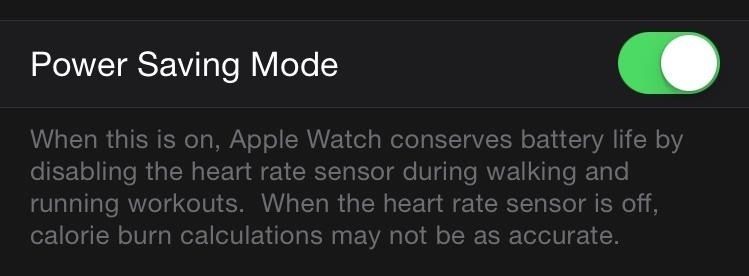
Совет № 12. Отключите тактильную обратную связь (или выключите ее)
Одной из самых важных функций, которые могут предложить Apple Watch, является тактильная обратная связь, которая обеспечивает эту крошечную вибрацию на вашем запястье каждый раз, когда вы получаете уведомление, побуждая вас поднять руку.
Отказ от силы тактильной обратной связи означает, что вибрационный механизм будет потреблять меньше энергии, тем самым экономя батарею. На Apple Watch зайдите в Настройки -> Звуки Haptics и уменьшите силу тактильной обратной связи.
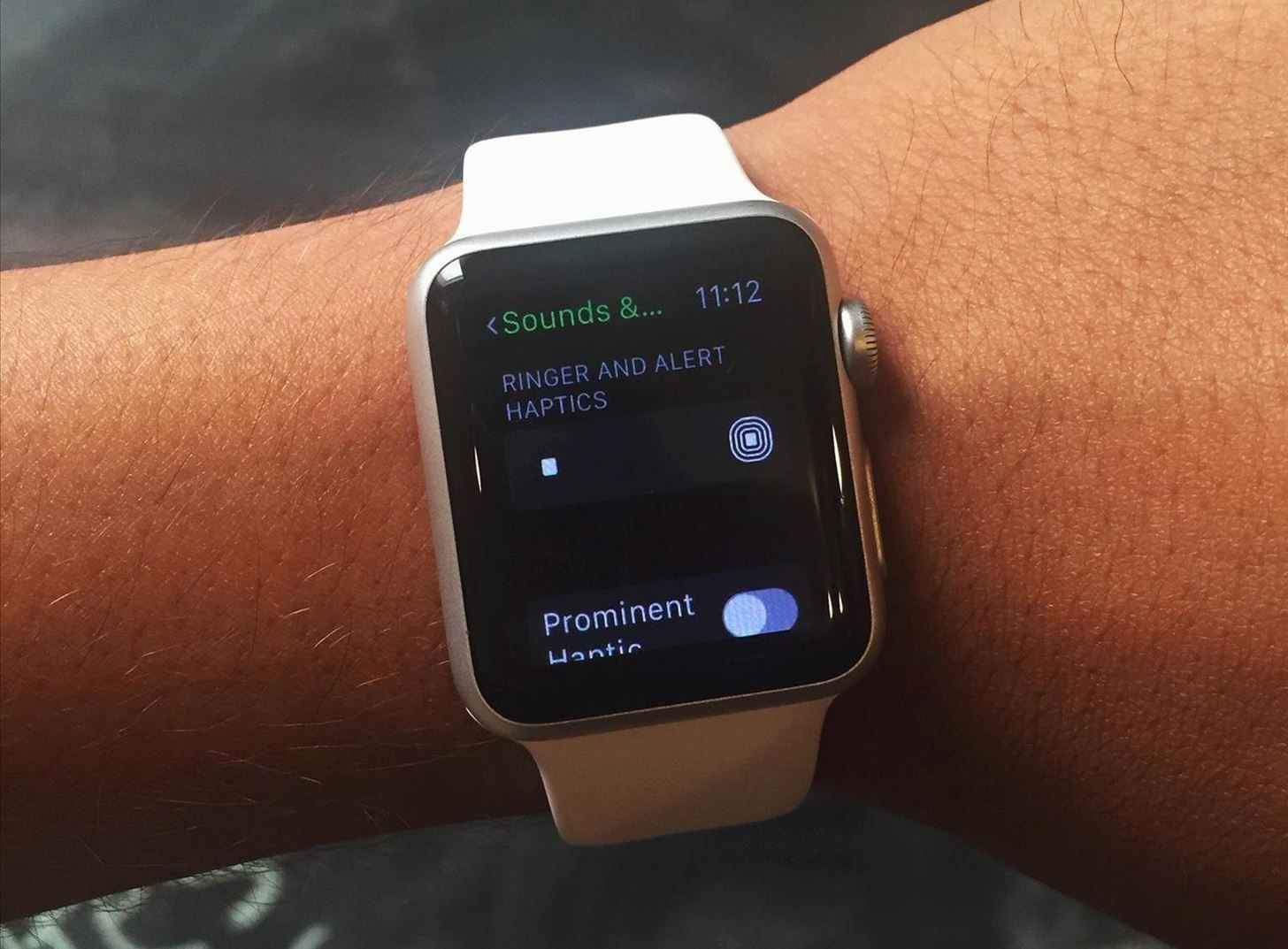
В приложении Apple Watch на вашем iPhone вы также можете найти настройки для управления тактильной обратной связью; просто зайди в Звуки Настройки хаптики.
Вы даже можете вообще отключить тактильную обратную связь, чтобы сэкономить еще больше заряда батареи, но это как бы отрицательно сказывается на цели, которую вам предоставляют Часы.
Совет № 13: Поверните звуки до конца (или используйте отключение звука)
Наш последний совет — отключить звуки. Каждый раз, когда из Apple Watch звучит звук, это означает, что он использует динамик. Выключите их, и ваш динамик не будет работать, а значит, вы сэкономите время автономной работы.
На Apple Watch зайдите в Настройки -> Звуки Haptics, или либо выключите звук полностью или включите Mute.

Я бы не советовал постоянно отключать звуки, поскольку он играет ключевую роль при получении уведомлений, использовании будильников или установке таймеров, но если вы пытаетесь выжать этот бит времени автономной работы, вы можете использовать это совет, чтобы помочь вам.
Если хуже становится хуже, и вы обнаружите, что вам нужна новая батарея, если ваши Apple Watch все еще находятся на гарантии, не должно быть слишком сложно заставить Apple заменить батарею. В противном случае вы можете купить стороннюю батарею и попробовать заменить ее самостоятельно (но будьте осторожны: вам нужна микроволновая печь).
Получите больше от своих часов Apple!
Оставайтесь с нами, так как мы будем обновлять Apple Hacks с руководствами по всем удивительным функциям совершенно новых Apple Watch. Если у вас есть какие-либо вопросы или вопросы, на которые вы хотите получить ответ, или если вы хотите получить что-то конкретное, обязательно сообщите нам об этом в комментариях ниже.
Оцените статью!


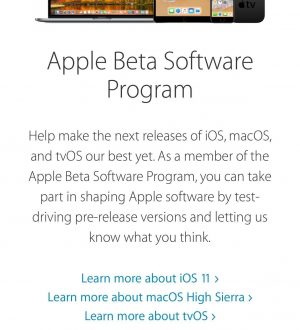
Отправляя сообщение, Вы разрешаете сбор и обработку персональных данных. Политика конфиденциальности.